Можно ли стирать обновления
Каким бы большим в компьютере не был диск, отведенный под системный том, памяти на нем зачастую катастрофически начинает не хватать.
Относительно недавно, чтобы освободить пространство в этой важной директории, пользователю достаточно было скинуть свои некоторые файлы на гибкий диск 1,4 Mb, после чего возможно продолжать спокойно работать на ПК еще долгое время.
Современные компьютеры обладают десятками гигабайт дискового пространства, а порой и терабайтами, однако, проблема с нехваткой памяти до сих пор актуальна.
Ниже приведено руководство с методиками безопасного удаления ненужных файлов обновлений Windows 7 для избежания неприятных ситуаций с возникновением сбоев и ошибок системы.
Где хранятся обновления и для чего они нужны?
Чем дольше эксплуатируется «Семерка», тем больше апгрейдов для нее скачивается и тем значительнее места в компьютере она занимает.
Поэтому вопрос, какие обновления системы можно безопасно удалить, вполне очевиден для любого пользователя.
Обновления хранятся в системном каталоге «WinSxS» и могут понадобиться при необходимости откатить систему к работоспособному состоянию в результате сбоев.
 Если владельцу ПК этого производить не требуется, то стирание неиспользуемых обновлений не повлечет за собой негативные последствия для функциональности ОС.
Если владельцу ПК этого производить не требуется, то стирание неиспользуемых обновлений не повлечет за собой негативные последствия для функциональности ОС.
После инсталляции пакетов, старые файлы сохраняются в ПК и если последний апгрейд привел к сбою, например, в Windows ХР, Висте, 7 и 8 многие пользователи после модернизации ОС столкнулись с ошибкой 87, устранение последствий которой требует трудоемкой корректировки реестра, либо отката системы, что возможно при сохранении файлов предыдущих обновлений, хранимых в каталоге «WinSxS».
 Если «Семерка» уже долгое время работает стабильно и пользователь имеет достаточный опыт эксплуатации компьютера, то он может быстро освободить значительное место на жестком диске своего домашнего электронного друга.
Если «Семерка» уже долгое время работает стабильно и пользователь имеет достаточный опыт эксплуатации компьютера, то он может быстро освободить значительное место на жестком диске своего домашнего электронного друга.
 Ведь папка с «балластом» обычно весит не менее 4 Gb.
Ведь папка с «балластом» обычно весит не менее 4 Gb.
Методики удаления
Изначально в Windows 7, специалистами из Майкрософт не было предусмотрено инструмента для избавления от старых файлов обновлений системы.
Поэтому владельцам ПК приходилось использовать обходные методики для освобождения ценного дискового пространства винчестера.
К счастью, разработчики выпустили специальный пакет «KB2852386», благодаря которому этот процесс стал безопасным и простым для выполнения даже для начинающих пользователей.
 Если в автоматическом режиме этот пакет не установился, то на официальном ресурсе «Microsoft» данный мастер можно вручную скачать и инсталлировать. Его точное наименование «Windows Cleanup Tool».
Если в автоматическом режиме этот пакет не установился, то на официальном ресурсе «Microsoft» данный мастер можно вручную скачать и инсталлировать. Его точное наименование «Windows Cleanup Tool».
Таким образом, на вопрос: «Можно ли удалять из системного тома старые сохраненные обновления?» — уже положительно ответила сама компания Майкрософт, но есть одно очень важное условие.
Этот чистильщик успешно справляется со своими задачами, как в 32-х битной Семерке так и в x64, но следует обязательно учитывать, что инсталляция этого мастера очистки старых файлов, возможна, только если «Семерка» обновлена до SP1.
Далее рассмотрим наиболее эффективные методики решения проблемы, которые позволяют максимально просто и безопасно избавить ПК от ненужного «хлама».
Нижеприведенные методы помогут стереть из памяти компьютера, ранее инсталлированные апгрейды и удалить еще неустановленные в систему обновления.
Методика 1. С использованием мастера очистки
Необходимо выполнить следующие последовательные действия:
- Если пакет с кодом KB2852386 в автоматическом режиме ОС не установила, то загрузить и поставить его вручную с ресурса Майкрософт (в случае, когда апгрейд уже установленный, то сразу перейти к исполнению 2-го пункта этой инструкции);
- Затем открыть программу, напечатав в окне «Выполнить»: «cleanmgr» и далее клацнув на «Ok»;

- После этого в отобразившемся меню показать месторасположение файлов;
- Кликнуть виртуальную клавишу «Очистить системные файлы»;

- Дождаться завершения процесса;

- Установить галочку в графу «Предыдущие установки Windows»;

- Клацнуть «Ok»;
- Дождаться окончания процедуры и перезапустить ПК;
- На мониторе отобразится сообщение с требованием не отключать компьютер;

- Готово.
Примечание: через некоторое время обновления вновь начнут загружаться в ПК, что снова потребует очистки диска. Поэтому рекомендуется это мероприятие по удалению файлов обновлений производить ежеквартально.
Либо можно отключить службу автоматического скачивания и инсталляции апгрейдов (как это сделать, описано ниже в этом руководстве).
Методика 2. С использованием возможностей панели управления Windows 7
Метод через «Панель управления» (ПУ) очень удобен для выполнения и позволяет добиться максимального эффекта. Требуется исполнить следующие шаги:
- Клацнуть «Пуск»;

- Кликнуть «ПУ»;
- Далее войти в закладку «Программы»;

- Клацнуть «Просмотр установленных обновлений»;

- Если путь до меню пользователю показался слишком долгим, и у него нет времени на продолжительные клацанья мышью, то до нужного меню можно быстрее добраться с использованием клавиатуры.
Для этого, удерживая «Win», необходимо щелкнуть «R» и затем в отобразившемся окошке напечатать «wuapp»;
-
 Клацнуть «Ввод» либо на кнопку «Ok»;
Клацнуть «Ввод» либо на кнопку «Ok»; - Кликнуть «Установленные обновления»;

- Отобразится перечень обновлений, где указаны их наименования и календарные числа, когда была произведена инсталляция. То есть, по ним можно сориентироваться и точно решить какой элемент вызвал ошибку и его необходимо срочно убрать;

- Следует открыть контекстное меню от выбранного компонента и кликнуть «Удалить»;

- Также можно воспользоваться специальной клавишей в верхнем меню окна;

- Далее клацнуть «Да»;

- Дождаться завершения процесса;

- Перезапустить ПК;

- Помощь этого метода потребуется и для удаления остальных элементов, просто следует вызвать контекстное меню от выбранного для ликвидации компонента или сразу нескольких (выделить их можно удерживая клавишу «Shift») и клацнуть «Удалить»;

- Кликнуть «Далее» и исполнять требования мастера.

Методика 3. С использованием возможностей командной строки в Windows 7
Нельзя обойти стороной и метод с применением «всемогущей» консоли ОС или как ее чаще называют «Командная строка» (КС). Последовательность действий при этом состоит из таких этапов:
- Клацнуть «Пуск»;

- Навести стрелку на «Все программы»;
- Затем кликнуть по разделу «Стандартные»;

- Вызвать контекстное меню от «КС»;

- Клацнуть «Запуск от имени администратора»;
- Напечатать «wusa.exe /uninstall /kb..…………..» (на месте точек указать номер апгрейда);

- Кликнуть «Ввод»;
- Дождаться завершения процесса;

- Клацнуть «Да»;

- Опять потребуется подождать некоторое время;

- Перезапустить ПК.

Методика 4. Как удалить вручную?
Можно использовать и ручной режим удаления обновлений из каталога «WinSxS», но сначала надо деактивировать службу обновления.
 Необходимо исполнить следующие действия:
Необходимо исполнить следующие действия:
- Удерживая «Win», кликнуть «R» и напечатать «services.msc»;

- Клацнуть «Ввод» либо «Ok»;
- Отсортировав перечень по имени, выделить «Центр обновления Windows» и кликнуть «Остановить службу»;

- Далее открыть содержимое системного тома в проводнике и войти в каталог Windows;
- Затем перейти в подкаталог «SoftwareDistribution»;
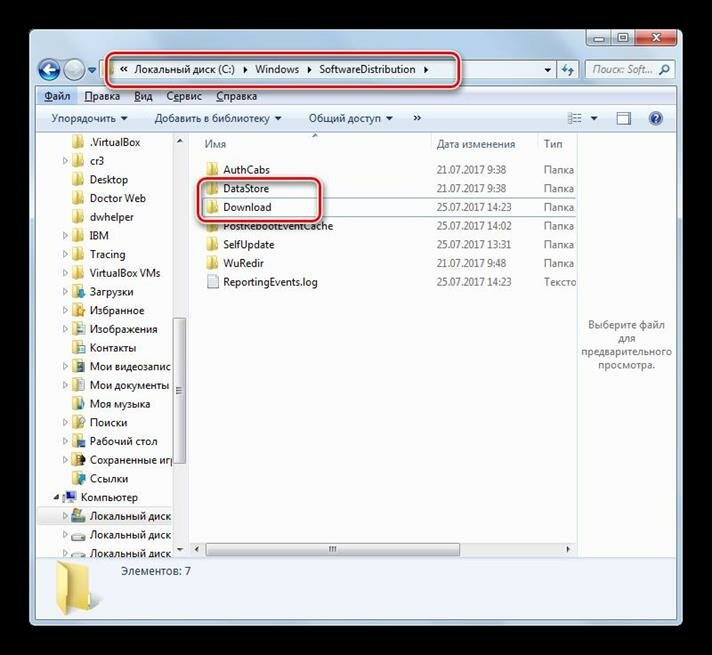
- Открыть директорию «Download», где выделить удаляемые элементы;
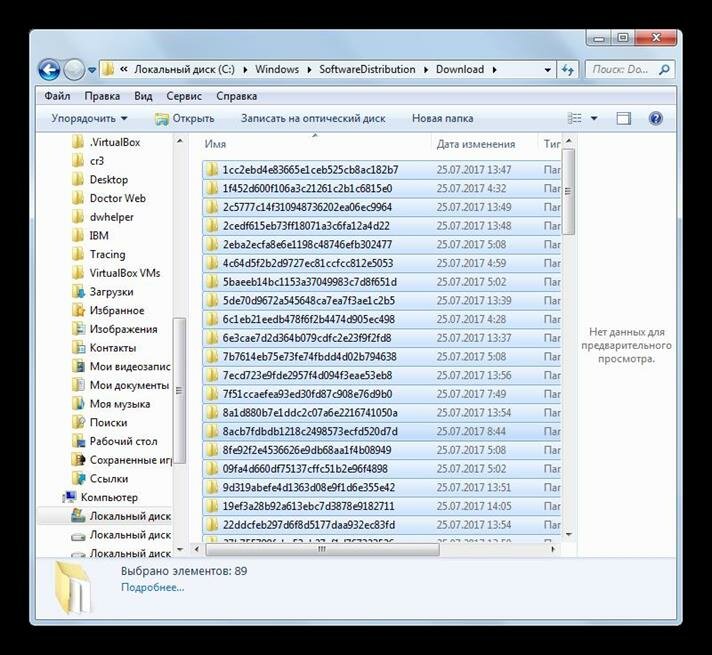
- Вызвать контекстное меню от выбранных элементов и кликнуть «Удалить»;
- Клацнуть «Да»;

- Затем эту же операцию повторить с директорией «DataStore»;

- Закрыть запущенные окна и на рабочем столе Windows 7 вызвать контекстное меню от «Корзины»;
- Кликнуть «Очистить корзину» и подтвердить твердость своих намерений;
- Готово! Место для системы освобождено;
- Вновь запустить меню управления службами;

- Выделить «Центр обновления Windows»;
- Клацнуть «Запустить службу».
Методика 5. Как удалить только установочные файлы?
Необходимо выполнить следующие действия:
- Воспользовавшись методикой под номером 3 этого руководства открыть «КС»;
- Напечатать «net stop wuauserv»;

- Клацнуть «Ввод»;
- Напечатать «ren %windir%SoftwareDistribution SoftwareDistribution.OLD»;
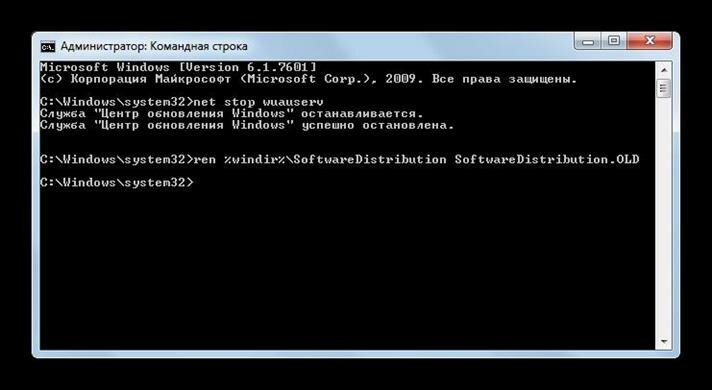
- Клацнуть «Ввод»;
- Дождаться завершения процесса и ввести в КС «net start wuauserv»;

- Кликнуть «Ввод»;
- Готово.
![]()
К сожалению, очень многими пользователями отмечается, что некоторые обновления, выпущенные для популярной у нас ОС Windows 7, зачастую (чаще всего вследствие своей недоработки) могут вызвать появление непредвиденных сбоев и ошибок, причем не только самые свежие, но и явно устаревшие. Кроме того, и сами апдейты на жестком диске занимают уж слишком много места. Как удалить старые обновления Windows 7 «Максимальной», «Домашней» или любых других модификаций, выпущенных позже? По большому счету, в этом нет ничего невозможного. Вопрос только в том, насколько целесообразны такие действия. В большинстве случаев это касается очистки места на диске при его нехватке для пользовательских нужд или для предотвращения появления всевозможных конфликтов.
Можно ли удалять старые обновления Windows 7 и аналогичных версий системы?
Говоря о возможности полного удаления не нужных пользователю устаревших апдейтов, можно отметить, что избавиться от них действительно можно. Вреда системе это не нанесет, тем более что во всех модификациях, для которых выпуск апдейтов постоянно анонсируется корпорацией Microsoft, такая возможность предусмотрена изначально. Беда только в том, что вручную выполнить такие операции практически невозможно.

При поиске апдейтов файлы помещаются в специальную директорию WinSxS, которая находится непосредственно в главном каталоге системы на диске «С», а вот подпапки и файлы обычным способом в «Проводнике» удалить нельзя хотя бы потому, что доступ к ним, будь пользователь хоть трижды администратором, бывает полностью заблокирован. Как удалить старые обновления Windows 7 «Домашней» или любой другой версии ОС, включая и более ранние, и более поздние? Рядовому пользователю можно предложить минимум три варианта действий, которые можно выполнить самостоятельно.
Как удалить старые обновления Windows 7: простейший метод
Итак, для начала можно воспользоваться штатными средствами очистки системного раздела. В «Проводнике» через меню ПКМ на системном диске выберите пункт свойств и на сразу же представленной вкладке общих параметров нажмите кнопку очистки диска.

После того как система выполнит сканирование объектов, от которых можно безболезненно избавиться, нажмите дополнительно кнопку очистки системных файлов, а в появившемся расширенном списке отметьте нужные пункты. За удаление апдейтов отвечает пункт предыдущих установок системы или пункт обновлений. после этого останется просто подтвердить выполнение очистки. Процесс может занять достаточно много времени, так что, придется потерпеть.
Выборочное удаление апдейтов средствами системы
Теперь несколько слов о том, как удалить старые обновления Windows 7 выборочно. Для этого можно воспользоваться не менее простой методикой.

В «Панели управления» (control) выберите раздел программ и компонентов, в окне с представленным списком приложений перейдите к пункту просмотра установленных апдейтов, который расположен в меню слева, пролистайте список, отметьте ненужный более пакет (все названия системных обновлений начинаются с литер «КВ»), после чего просто нажмите кнопку удаления вверху. По завершении всех действий не забудьте выполнить перезагрузку системы.
Использование программ-деинсталляторов
Теперь давайте посмотрим, как удалить старые файлы обновления Windows 7, используя для этого автоматизированные приложения. Для примера возьмем программу iObit Uninstaller, которая считается одной из самых мощных в своем классе.

В меню приложения перейдите к разделу обновлений Windows (он может вызываться либо из списка слева, либо через нажатие кнопки справа вверху), затем отсортируйте пакеты по дате установки, отметьте ненужные и нажмите кнопку деинсталляции. Использование таких утилит удобно тем, что избавиться от апдейтов можно в пакетном режиме, то есть удалить несколько штук за раз. Стандартными средствами системы выполнить такую операцию невозможно (обновления придется удалять по одному).
Примечание: вторым и третьим способом также можно избавиться от ненужных самостоятельно устанавливающихся пакетов «Офиса».
Как полностью отключить установку апдейтов?
Как удалить старые обновления Windows 7, разобрались. Но ведь основная проблема состоит как раз в том, что при активированной автоматической установке апдейтов, система все равно будет их искать и инсталлировать, независимо от того, нужны они пользователю или нет. Тут можно поступить двояко. В первом случае в «Центре обновления» можно активировать ручной поиск и исключить из списка ненужные пакеты (особенно часто это необходимо для предотвращения установки сбойных апдейтов, вызывающих критические ошибки).

Во втором варианте можно отключить «Центр обновления» и вовсе, воспользовавшись для этого разделом служб (services.msc), где нужно остановить указанные на изображении выше службы и в поле типа старта выставить ручной запуск. Опять же, после сохранения опций желательно выполнить полный рестарт компьютера (не выход из системы или учетной записи, а именно перезагрузку).
Примечание: для отключения инсталляции апдейтов только офисных приложений достаточно деактивировать пункт поиска и установки обновлений для других программных продуктов корпорации Microsoft.
Итог
В принципе, проблема того, как удалить старые обновления Windows 7, может быть решена и за счет создания специальных ключей в системном реестре с последующим запуском автоматизированного процесса из командной консоли или при помощи инструментария PowerShell, но такие процедуры для рядового пользователя могут показаться слишком сложными в освоении, поэтому они и не рассматривались. Кроме того, можно ведь и в реестре натворить бед, причем таких, что и вся система откажется работать (если кто не знает, все изменения сохраняются автоматически, а возможности отменить или откатить выполненные действия нет абсолютно никакой). Но, возвращаясь к основному вопросу, можно сказать, что и трех перечисленных методов обычным юзерам хватит, что называется, с головой. К тому же именно применением таких методик, как бы вы ни старались, ущерба функциональности самой системы вы не нанесете, даже несмотря на то, что практически все выпускаемые апдейты ориентированы на устранение проблем с безопасностью.
Существует несколько способов, как восстановить цвет одежды. Они отличаются в зависимости от того, какого оттенка вещь была изначально, а также от вида ткани. Для освежения цвета можно применять как химические, так и народные средства. Главное, пользоваться ими осторожно, соблюдая определенные правила, иначе есть риск испортить вещи.
Стирка с сохранением цвета
Ставьте ???? и подписывайтесь на канал « Свекрови.Нет « . Это позволит нам публиковать больше интересных статей.
По каким причинам цвет тускнеет?
После стирки одежда может выглядеть полинявшей, выцветшей. Причиной того, что она полиняла, является результат химического и механического воздействия при стирке. При использовании агрессивного порошка, сильного отжима не избежать выцветания и выгорания материала. Также на старой одежде могут появиться разводы – эффект выгоревшей на солнце ткани. Но вернуть одежде прежний оттенок вполне реально, и сделать это вы сможете своими руками.
Выцветание цвета одежды (источник фото: Яндекс.Картинки)
Бытовые способы восстановления цвета
В домашних условиях можно использовать ряд эффективных методов возвращения прежнего оттенка синтетической и натуральной тканям. Чем можно восстановить цвет? Это зависит от самого оттенка:
- содой;
- табаком;
- уксусом.
Есть ли другие варианты? Конечно. Например, химические красители. Однако, можно попробовать восстановить цвет и народными методами, с использованием привычных продуктов.
Уксус
Возвращает цвет почти всем разноцветным тканям. Особенно хорошо эффект этого средства проявляется на розовом, красном или голубом оттенках. Уксусом нужно ополаскивать белье. Просто добавьте небольшую ложку средства в воду, прополощите и выжмите.
Соль
Если на одежде есть цветная вышивка, замочите вещь в воде. Предварительно растворите в литре воды 2 ч. л. соли. Постирайте с мылом, высушите и прогладьте изделие с изнанки.
Кофе
Постирайте одежду стиральным порошком, смажьте сухую и чистую вещь кофейным раствором. Для его приготовления растворите 50 г кофе в литре горячей воды. Дайте изделию высохнуть. Кофе подходит для освежения темных тканей, возвращает цвету яркость и устраняет неприятный запах.
Кофе для восстановления цвета (источник фото: Яндекс.Картинки)
Делаем самостоятельно раствор яркости
В 5 л воды растворите по столовой ложке соли, крахмала, лимонной кислоты и хозяйственного мыла. Замочите в растворе полинявшую одежду на 12 часов, постирайте обычным способом.
Магазинные красители
Для возвращения одежде прежнего цвета можно воспользоваться современной химической продукцией. Существует краска самых различных оттенков, в их числе: фиолетовый, розовый, зеленый, желтый и многие другие. Перед применением ознакомьтесь с инструкцией. Будьте аккуратны и не покупайте непроверенные средства – они могут окрасить кожу, другие вещи, вызвать аллергию. При разведении красителя используйте эмалированную или стальную посуду, надевайте перчатки.
Покупные красители для ткани (источник фото: Яндекс.Картинки)
Домашние рецепты
Гораздо безопаснее восстановить цвет одежды подручными способами. Для каждого оттенка существуют свои методы.
Красные оттенки
Яркий коралловый, розовый цвета восстанавливаются содой и уксусом. Замочите красный берет, пояс или другую вещь в литре воды, в котором растворено по столовой ложке указанных веществ. Оставьте на 15-20 минут, затем прополощите.
Белый цвет
Вернуть его можно нашатырным спиртом, марганцовкой или перекисью:
- Чайную ложку перекиси водорода растворите в 2 литрах воды. Замочите вещи в растворе на 15-20 минут, ополосните.
- Способ с нашатырем подойдет для хлопка и льна. Растворите 5-7 ст. л. спирта в 10 л теплой воды, оставьте вещи на 2-3 часа, потом тщательно прополощите.
Черный цвет
Стирая вещи в стиральной машине, хозяйки могут столкнуться с проблемой выцветания темных тканей. Вернуть изначальный черный или серый цвета можно следующими методами:
Домашние средства для восстановления черного (источник фото: Яндекс.Картинки)
- Перед последним полосканием в машинке добавьте в воду половину чайной ложки соли или качественного табака. Пропорции табака в растворе рассчитываются так: на литр воды – 15 г вещества. После стирки подержите вещи некоторое время в том же растворе.
- Можно прополоскать вещи в насыщенном отваре ореховой скорлупы (зеленых грецких орехов) или в воде с растворенной тушью.
- Используйте специальный порошок для темных тканей. Он хоть и не восстановит цвет полностью, но освежит его, и предмет одежды будет выглядеть как немного закрашенный.
- Прокипятите изделие в воде с добавлением соды, соли и жидкого порошка. Такая процедура должна длиться полчаса.
Если вернуть цвет необходимо, к примеру, детской коляске или другому окрашенному изделию, которое нельзя замочить в растворе, протрите их смоченными в одном из указанных средств тряпкой или щеткой. Помните, что отбеливать яркие вещи нельзя.
Синие и голубые тона
Джинсовый, бирюзовый оттенки на куртке, пальто или брюках восстановить довольно легко. Для освежения темно-синего, голубого цветов можно использовать:
- Синюю краску для ткани: чайную ложку сухой краски насыпьте в 4 слоя плотной ткани, чтобы сформировать сверток. Прополощите вещь, во вторую воду для ополаскивания опустите сверток с краской и размешайте. Следите, чтобы кристаллы синьки не попали на ткань.
- Растворите в воде немного нашатыря, прополощите в растворе вещь.
Синяя краска для ткани (источник фото: Яндекс.Картинки)
Вместо нашатырного спирта можно взять питьевую соду (1 ч. л. на литр воды).
Бежевый, кремовый и коричневый цвет
Используйте чайную заварку. Заварите ее крепко, замочите в растворе одежду на 30-60 минут, прополощите и высушите. Второй способ – с применением кожуры из грецких орехов. Залейте кожуру кипятком, дайте отстояться 15-20 минут, разведите теплой водой и замочите вещь в растворе на 20-30 минут. Затем сполосните холодной водой.
Желтые и оранжевые оттенки
Лимонный цвет проще всего восстановить при помощи корок апельсина. Сделайте из них крепкий настой, процедите, прополощите вещи. Тем же образом можно освежить вещи оранжевых и желтых тонов.
Зеленый цвет
Используйте аптечные квасцы. Растворите их в теплой воде по инструкции, прополощите зеленоватую одежду и промойте холодной водой.
Аптечные квасцы (источник фото: Яндекс.Картинки)
Как вернуть цвет вещам из шерсти?
Такие изделия требуют особого ухода. Они могут полинять, потускнеть, неравномерно окраситься, поэтому действуйте с осторожностью.
Химические средства
Существует специальный порошок, восстанавливающий цвет ткани. Для белой одежды выбирайте порошок с пометкой white, для цветной – color. Смотрите, чтобы в составе не было хлора. Используйте по инструкции.
Домашние средства
Более щадящими способами восстановления цвета являются народные. Из подручных веществ можно использовать табак, луковую шелуху, соду.
Табак
Вскипятите литр воды, добавьте 15 г сухих табачных листьев, настаивайте полчаса. Смочите в растворе полинявшие участки изделия, высушите его на плоской поверхности.
Луковая шелуха
Приготовьте из нее отвар: очень крепкий – для темных тонов, послабее – для светлых. Замочите в отваре вещь на 15-20 минут, закрепите цвет уксусным раствором.
Отвар луковой шелухи (источник фото: Яндекс.Картинки)
Сода
Постирайте одежду, замочите ее на 10-15 минут в растворе воды, столовой ложки соли и 3 ст. л. соды. Прополощите и высушите вещь.
Как правильно стирать, чтобы сохранить цвет?
Все вещи должны подвергаться правильному уходу. Неважно, сделаны они из хлопка или шелковой нити. Рекомендации по стирке дома:
- Белое, черное и цветное белье стирайте по отдельности.
- Используйте дистиллированную воду.
- Никогда не применяйте отбеливающие средства для темных и цветных вещей.
- Трикотаж стирайте отдельно.
- Выбирайте верный режим стирки.
- Помогать вывести пятна могут специальные пятновыводители.
- Если вещи выгорели или выцвели на солнечном свете, освежите их подручными способами.
Средства для стирки разного типа белья[ (источник фото: Яндекс.Картинки)
Немаловажно выбрать и правильное средство для стирки. Для темных вещей покупайте средство с энзимами, для белых – с кислородным отбеливателем, для цветных – с технологией защиты цвета от вымывания. Эти технологии способны со временем возвращать и улучшать оттенок при каждой стирке.
Как обновить неудачно постиранные вещи?
После случайного отбеливания, попадания хлорки, пятновыводителя, чернильных следов придется реанимировать изделия. Также, нужно спасать одежду после попадания отбеливателя, неудачной глажки, отпаривания, следов утюга. Если на одежду случайно капнула «Белизна» или другие, не предназначенные для вещи средства, используйте следующие советы для выведения пятен:
- Растворите в литре воды 20 мл нашатырного спирта. Погрузите одежду, подогрейте раствор до кипения. Повторять способ можно не больше 2 раз подряд, иначе ткань будет терять свою структуру.
- Помогает повторная стирка при температуре 50-60 градусов с двойным добавлением порошка.
- Для белых вещей используйте бережный отбеливатель, растворите его в воде и замочите изделия на 1-2 часа.
Для восстановления первоначального оттенка цветной ткани замочите вещь в растворе воды с крахмалом, поваренной солью, стружкой мыла и лимонной кислотой на 10 часов. Затем постирайте ее в теплой воде с помощью жидкого геля.
Видео
Существует множество способов, как восстановить цвет одежды. Это можно довольно быстро осуществить при помощи специальных красителей, а также подручными средствами и с применением определенных порошков. Внимательно следуйте рекомендациям производителя, чтобы не повредить ткани. И не экспериментируйте самостоятельно в отношении бытовых красителей. Если вы в них не уверены, лучше обратиться в химчистку.
Для проекта важна Ваша благодарность в виде ????, подписок на канал Дзен, на наш Сайт, в группу VK и в Facebook, на канал в Телеграмме, на Youtube, в Instagramm. Заранее благодарны Вам! 🙂
Автор — Алина Кононова , Источник
Читать еще: Инструкция как правильно стирать хлопок
